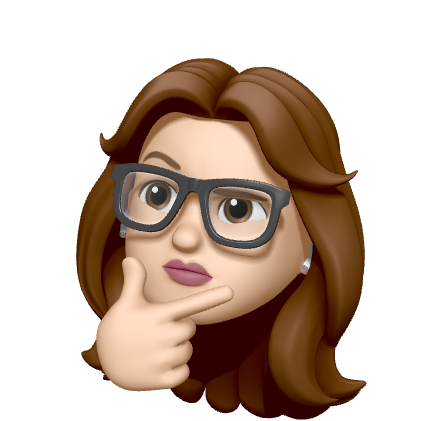Postman은 API 개발 및 테스트를 위한 강력한 도구로, 개발자와 테스터가 효율적으로 API를 검증하고 자동화할 수 있도록 도와줍니다. 본 가이드에서는 Postman의 기본 사용법부터 고급 활용 방법까지 자세히 정리하였습니다.
1. Postman 소개
Postman은 API 요청을 쉽게 만들고 테스트할 수 있는 도구입니다. 주로 다음과 같은 용도로 사용됩니다.
- API 요청 테스트: REST, SOAP, GraphQL API 요청을 쉽게 생성하고 응답을 확인 가능
- 자동화 테스트: 테스트 스크립트를 활용하여 요청 자동화
- API 문서화: 팀원과 API 문서를 공유하고 협업 가능
- Mock Server 제공: API 개발 초기에도 클라이언트 개발 가능
Postman은 웹 버전과 데스크톱 애플리케이션으로 사용할 수 있으며, 다양한 환경에서 API 테스트를 지원합니다.
또한, 별도의 서버가 없어도 HTTP 요청과 응답 동작을 확인할 수 있도록 도와주는 온라인 서비스가 있습니다. 이러한 서비스를 이용하면 간단하게 API 테스트를 수행할 수 있으며, 이후 보다 체계적으로 API 테스트를 관리하는 방법도 익힐 수 있습니다.
2. Postman 설치 및 기본 설정
2.1 Postman 설치하기
- Postman 공식 웹사이트에 접속합니다.
- OS에 맞는 버전을 다운로드 후 설치합니다.
- 회원가입 및 로그인 후 사용 가능합니다.

2.2 기본 UI 구성
- Workspace: 개인 또는 팀별로 API 요청을 관리하는 공간
- Collections: 여러 API 요청을 묶어서 관리 가능
- Request Builder: API 요청을 구성하는 영역 (메소드, URL, 헤더, 바디 등 설정)
- Response Viewer: API 응답을 확인하는 영역
3. Postman으로 API 테스트하기
3.1 API 요청 보내기
- Postman을 실행하고 New Request 버튼을 클릭합니다.
- HTTP 메서드를 선택합니다. (GET, POST, PUT, DELETE 등)
- 요청할 URL을 입력합니다.
- 필요하면 Headers, Body를 설정합니다.
- Send 버튼을 눌러 요청을 전송하고 응답을 확인합니다.
3.2 요청 예시
GET 요청 예시
https://jsonplaceholder.typicode.com/posts/1
4. Postman 활용하기
4.1 환경 변수 사용
Postman에서는 환경 변수를 설정하여 API 요청을 더 편리하게 관리할 수 있습니다.
- Variables 메뉴에서 {{variable_name}} 형식으로 변수를 생성합니다.
- 이후 요청 URL, Headers, Body에서 변수를 사용하여 유지보수를 쉽게 할 수 있습니다.
환경 변수 예제
{
"base_url": "https://jsonplaceholder.typicode.com",
"user_id": 1
}
4.2 Pre-request Script 사용
API 요청 전에 실행할 JavaScript 코드를 작성할 수 있습니다. 예를 들어, 토큰을 자동으로 설정하는 기능을 구현할 수 있습니다.
설정 방법
- Postman에서 새로운 요청(New Request)을 생성한다.
- 요청의 Pre-request Script 탭을 클릭한다.
- 아래 코드를 입력한다.

5. Postman에서 성능 지표 확인하기
5.1 기본 성능 지표 확인
Postman에서 API 요청을 실행하면 기본적으로 다음과 같은 성능 지표를 제공합니다.
- 응답 시간 (Response Time): API 응답이 얼마나 빨리 돌아오는지 (ms 단위)
- 응답 크기 (Response Size): API 응답의 크기 (KB, MB 등)
- HTTP 상태 코드 (Status Code): 요청의 성공 또는 실패 여부 (200, 400, 500 등)
확인 방법
- API 요청 실행 후 Response 탭에서 Response Time, Size, Status Code 확인
- **Console (Ctrl + Alt + C)**을 열어서 요청 로그와 시간 분석 가능

Postman 테스트 스크립트로 성능 측정
Postman의 Tests 탭에서 성능을 측정하는 스크립트를 추가하면, 응답 시간이 특정 기준 이하인지 확인할 수도 있어.
응답 시간이 500ms 이하인지 테스트
pm.test("Response time is below 500ms", function () {
pm.expect(pm.response.responseTime).to.be.below(500);
});
응답 크기가 100KB 이하인지 테스트
pm.test("Response size is below 100KB", function () {
pm.expect(pm.response.responseSize).to.be.below(100000);
});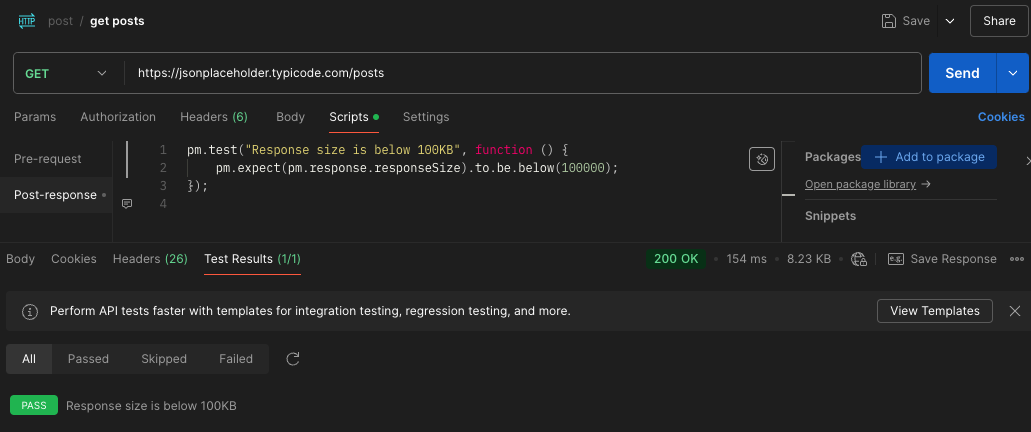
Postman Monitors를 활용한 지속적인 성능 모니터링
Postman의 Monitor 기능을 사용하면, 정해진 시간마다 API 성능을 테스트하고 기록할 수 있습니다.
설정 방법
- Monitor → New Monitor 생성
- 테스트할 API 요청 선택 후, 실행 주기 설정 (분/시간/일 단위)
- 성능 지표 모니터링 결과 확인 (응답 시간, 에러율)

Postman을 활용하면 API 요청 테스트뿐만 아니라 성능 측정 및 자동화를 효과적으로 수행할 수 있습니다. 기본적인 API 요청부터 환경 변수, 자동화 테스트, 성능 지표 확인까지 다양한 기능을 활용하여 API의 품질을 최적화할 수 있습니다.
Postman을 적극적으로 활용하여 API 개발과 테스트를 효율적으로 관리해 보세요.
'Project' 카테고리의 다른 글
| 맥에서 Windows 10 원격 데스크톱 접속하는 방법 (0) | 2024.01.30 |
|---|---|
| [AWS] VPC를 Transit Gateway에 연결해보자 (3) | 2023.11.30 |
| [Google Cloud] 대용량 콘텐츠를 효율적으로 전달하는 CDN 활용 (1) | 2023.11.28 |
| [KB국민은행] 금융산업을 위한 AI & Cloud 활용 전략 (0) | 2023.11.23 |